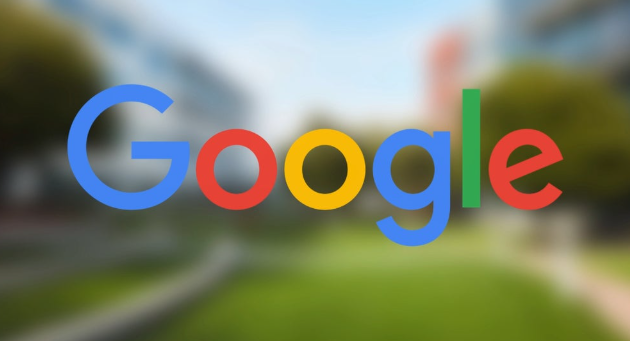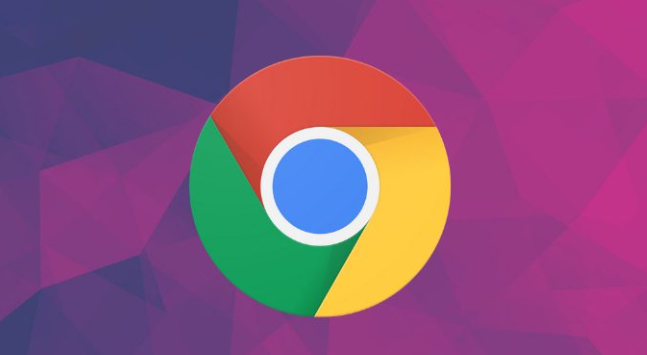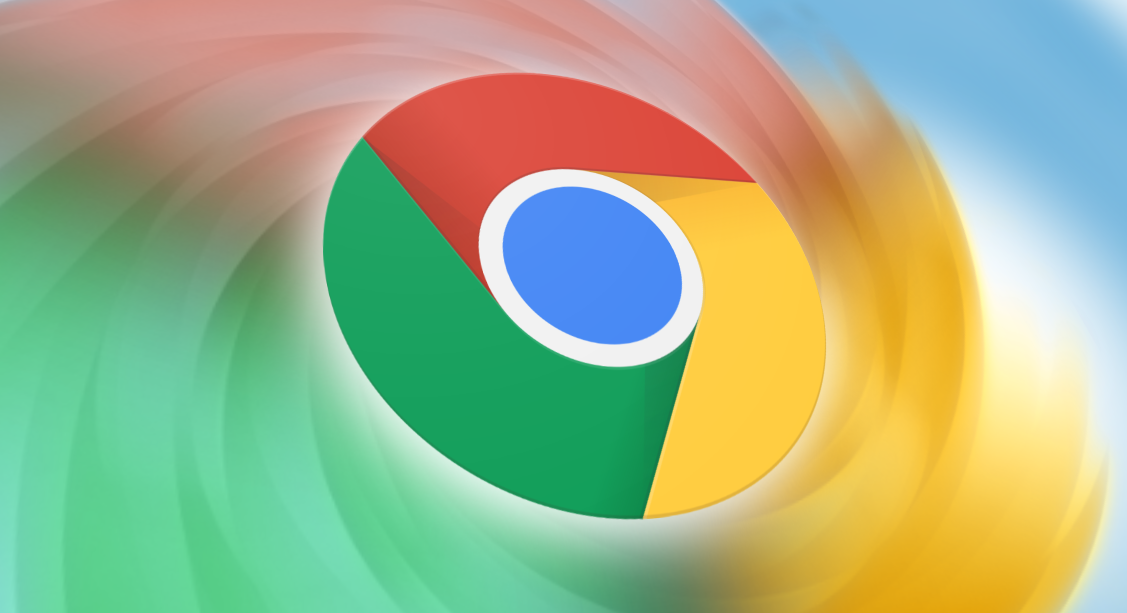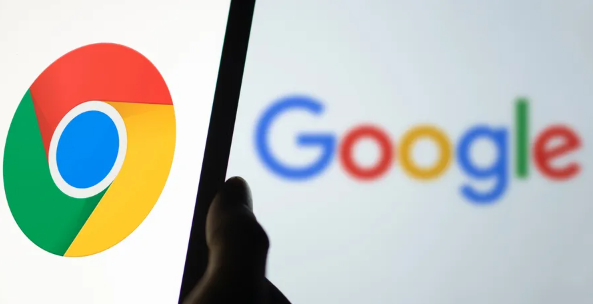详情介绍

1. 使用开发者工具下载:在谷歌浏览器中访问包含目标视频的网页。右键点击网页,然后选择“检查”或“审查元素”,也可使用快捷键`Ctrl+Shift+I`(Windows)或`Cmd+Option+I`(Mac)打开开发者工具。在开发者工具中,点击“Network”(网络)标签,刷新页面(按`F5`键或点击刷新按钮),找到带有`.mp4`、`.avi`或其他视频格式的文件。右键点击该视频文件,然后选择“Open in new tab”(在新标签页中打开)。新的标签页会播放视频,右键点击视频,选择“另存为”或“视频另存为”,将视频保存到电脑。
2. 使用Video Downloader Professional插件下载:打开谷歌浏览器点击右上角的菜单按钮,依次点击“扩展程序”——“访问Chrome应用商店”。来到Chrome应用商店后在搜索框输入“Video Downloader Professional”扩展程序,然后点击下方搜索结果进入。点击“添加至Chrome”按钮。添加成功后,打开Chrome浏览器搜索需要下载的网页视频进行观看,此时页面的下方就会有个下载按钮,点击它。最后选择需要保存的路径,点击下载按钮下载即可。
3. 使用CocoCut插件下载:访问Chrome Web Store搜索“CocoCut”,然后点击“添加到Chrome”进行安装。安装完成后,打开包含目标视频的网页。点击浏览器右上角的CocoCut图标,插件会自动解析页面中的视频文件。点击“下载”按钮,选择想要保存的视频质量和格式,即可开始下载。
4. 注意事项:确保有权限下载和使用该视频,尊重版权和知识产权。仅从官方渠道(如Chrome Web Store)下载插件,避免使用未经验证的第三方插件,以防恶意软件感染。在使用开发者工具时,注意不要泄露个人信息或敏感数据。